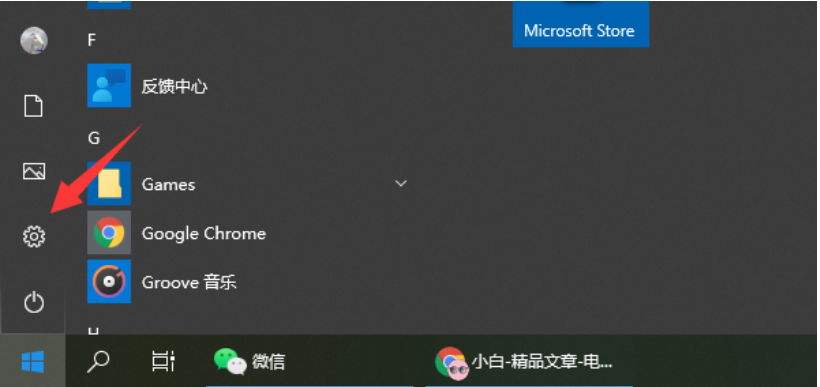
win10电脑系统自带有一键还原的功能,可以通过该功能还原系统到初始状态,能有效解决很多系统故障问题。有网友想了解win10电脑系统一键还原怎么操作,下面就教下大家电脑怎么还原系统win10步骤方法。
工具/原料:
系统版本:windows10系统
品牌型号:戴尔xps系列(XPS13、XPS15)
方法/步骤:
使用自带的一键还原win10系统功能:
1、点击win10桌面的开始菜单,选择设置打开。
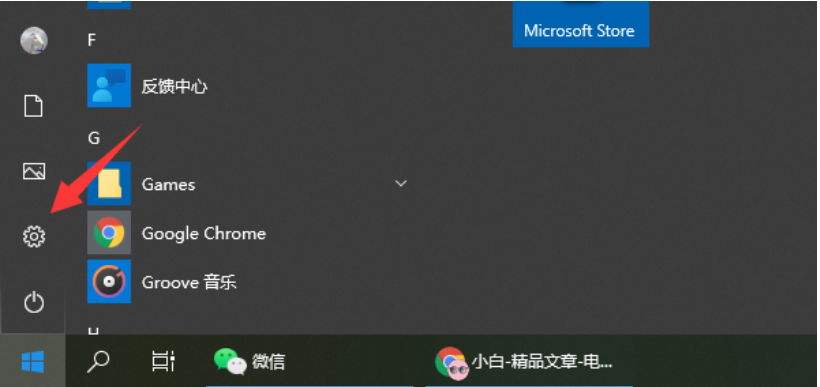
2、在设置界面打开更新和安全。
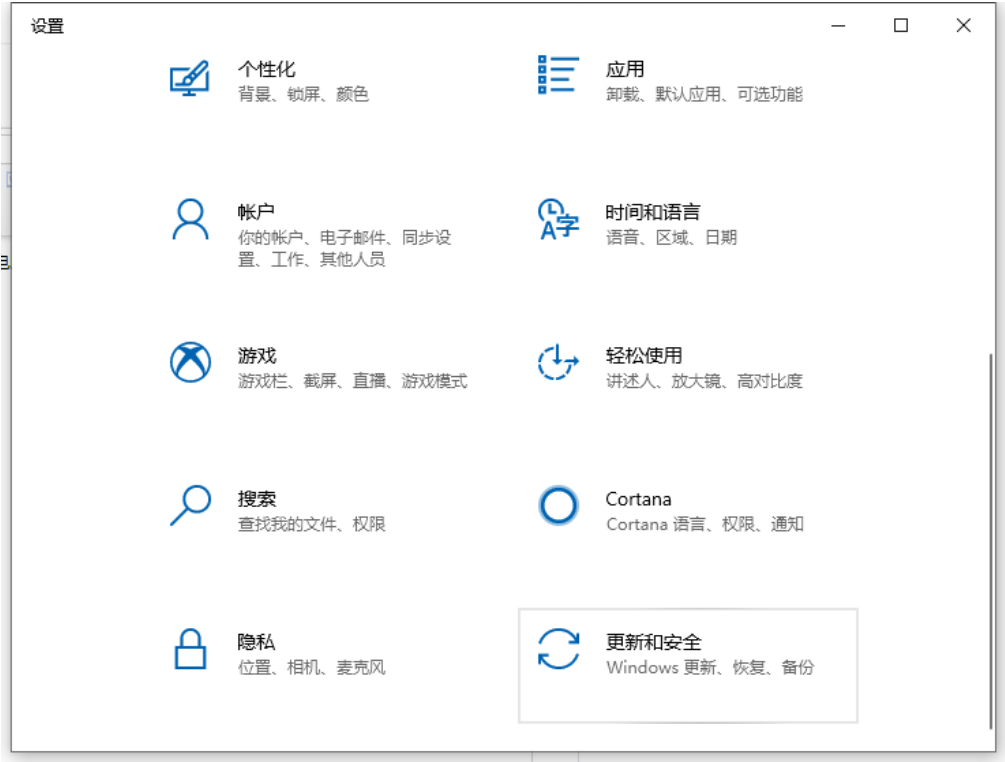
3、接着点击左侧的恢复选项后,继续点击右侧的重置此电脑的“开始”按键。
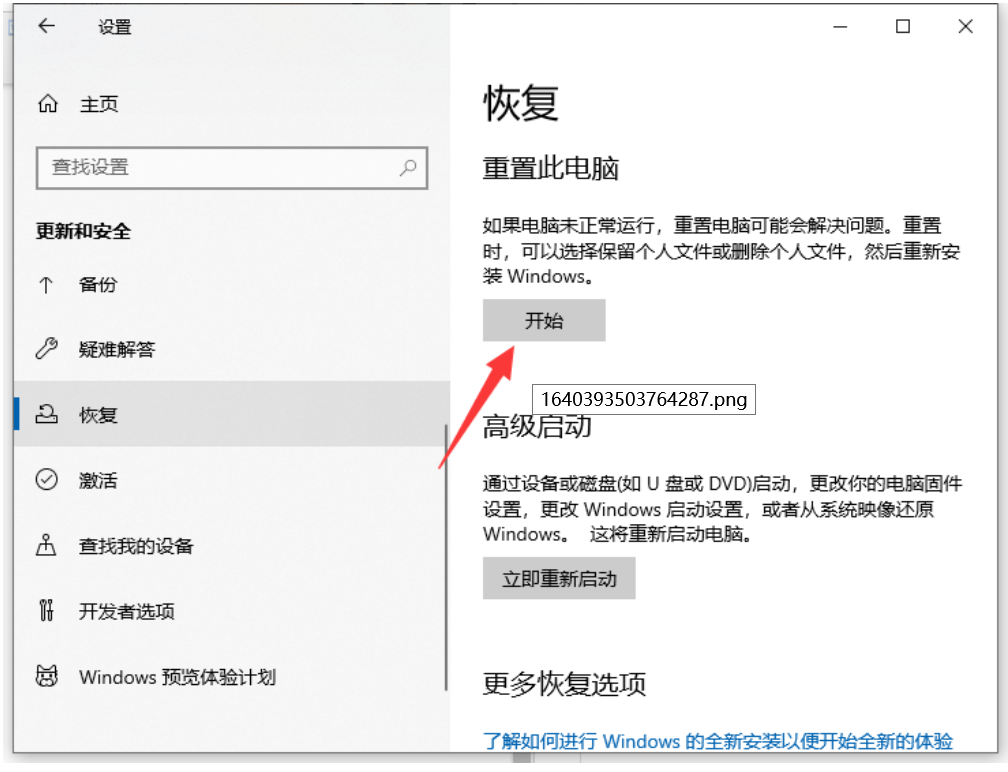
4、选择你的重置方式,可以选择保留以前的设置与否。
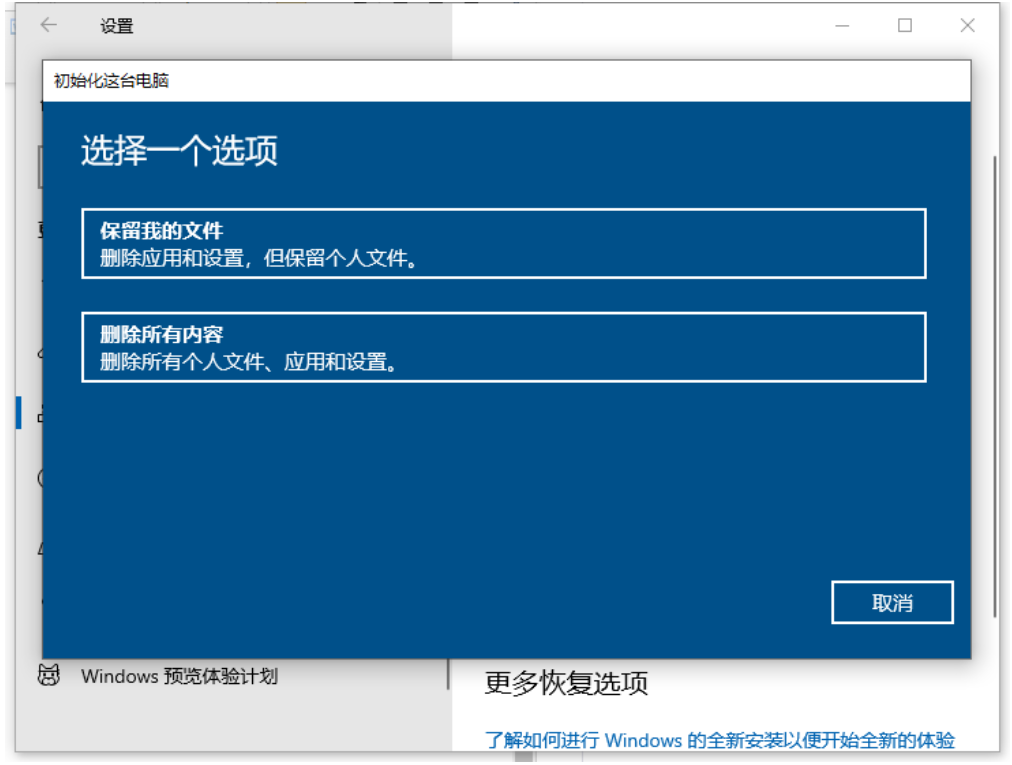
5、选择好之后,系统进入重置还原的操作,耐心等待完成即可。
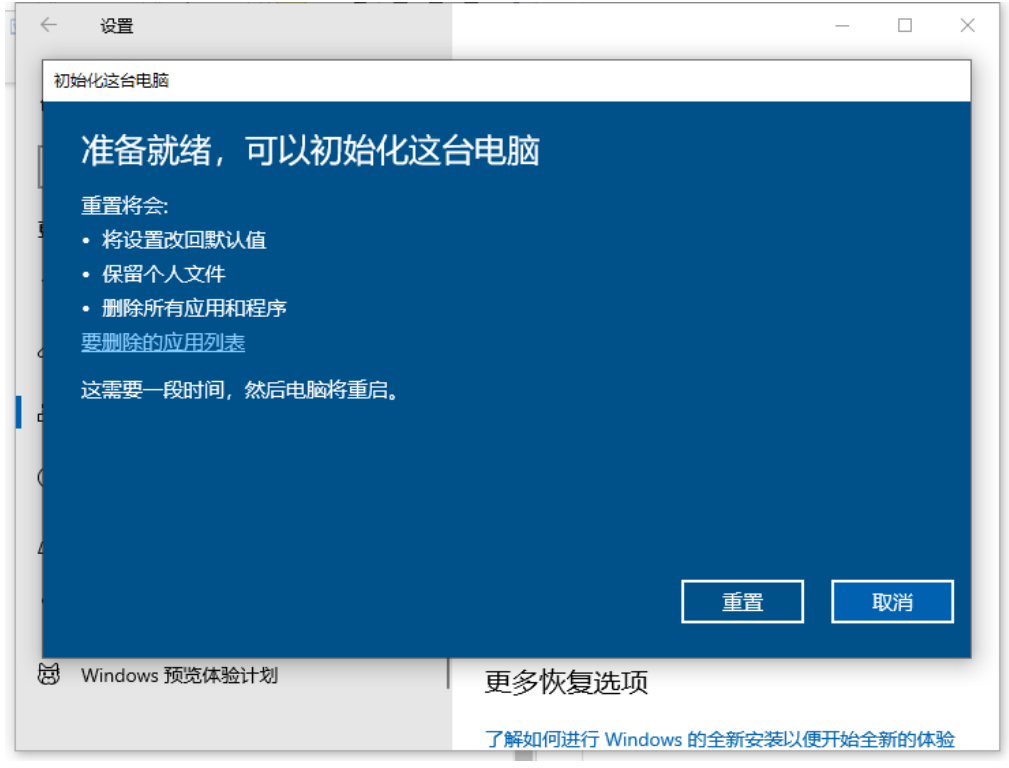
总结:
以上便是win10电脑系统一键还原的操作方法,有不懂的网友可以参照教程操作。






 粤公网安备 44130202001059号
粤公网安备 44130202001059号